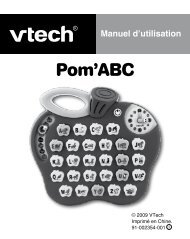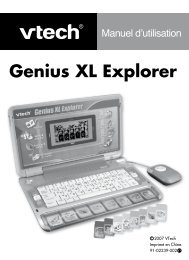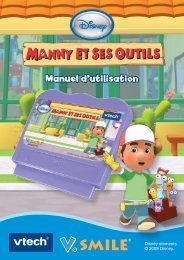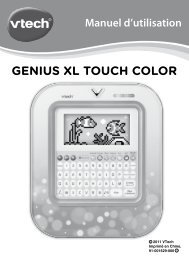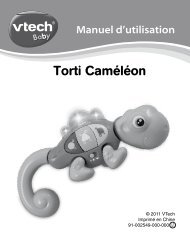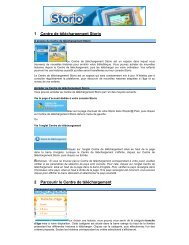Manuel d'utilisation - Vtech
Manuel d'utilisation - Vtech
Manuel d'utilisation - Vtech
You also want an ePaper? Increase the reach of your titles
YUMPU automatically turns print PDFs into web optimized ePapers that Google loves.
<strong>Manuel</strong> d’utilisation<br />
© 2011 VTech<br />
Imprimé en Chine<br />
91-001632-005 FR<br />
126605 FR manual_01.indd 1 11/30/2011 09:17:17
Chers parents,<br />
Chez VTech ® , nous sommes conscients que les enfants sont notre<br />
avenir. C’est pourquoi tous nos jeux sont conçus de manière à<br />
entretenir et à renforcer leur désir d’apprendre.<br />
Tout le savoir-faire et le sens de la pédagogie VTech ® sont mis<br />
au service de l’enfant pour le familiariser avec les nouvelles<br />
technologies.<br />
Chez VTech ® , nous nous engageons à tout faire pour que les enfants<br />
grandissent dans les meilleures conditions et abordent l’avenir en<br />
toute sérénité.<br />
Nous vous remercions de la confiance que vous nous accordez dans<br />
notre démarche ludo-éducative.<br />
L’équipe VTech<br />
Pour en savoir plus : www.vtech-jouets.com<br />
126605 FR manual_01.indd 2 11/30/2011 09:17:17
INTRODUCTION<br />
Vous venez d’acquérir Kidizoom ® 3D Relief de VTech ® , félicitations !<br />
Kidizoom ® 3D Relief est un appareil numérique permettant de prendre<br />
des photos et des vidéos en 3D sans lunettes grâce à son superbe<br />
écran géant 3D !<br />
Avec Kidizoom ® 3D Relief, les enfants peuvent s’amuser à prendre<br />
des photos ou des vidéos en 3D, les retoucher grâce aux éléments de<br />
trucages en 3D, jouer à des jeux vidéo 3D, enregistrer un message<br />
vocal sur une photo ou encore se connecter à l’ordinateur pour imprimer<br />
ou envoyer leurs photos !<br />
Avec Kidizoom ® 3D Relief, les enfants plongent dans l’univers du<br />
numérique et laissent libre cours à leurs talents d’artistes !<br />
AVERTISSEMENT<br />
Certaines personnes sont susceptibles de faire des crises d’épilepsie<br />
comportant, le cas échéant, des pertes de conscience à la vue,<br />
notamment, de certains types de stimulations lumineuses fortes :<br />
succession rapide d’images ou répétition de figures géométriques<br />
simples, d’éclairs ou d’explosions.<br />
Bien que l’utilisation de Kidizoom ® 3D Relief ne représente aucun<br />
risque supplémentaire, les parents se doivent également d’être<br />
particulièrement attentifs à leurs enfants lorsqu’ils jouent à des jeux<br />
vidéo. Si vous-même ou votre enfant présentez un des symptômes<br />
suivants : vertige, trouble de la vision, contraction des yeux ou des<br />
muscles, trouble de l’orientation, mouvement involontaire ou convulsion,<br />
perte momentanée de conscience, il faut cesser immédiatement de<br />
jouer et consulter un médecin. Évitez de jouer si vous êtes fatigué ou<br />
si vous manquez de sommeil. Assurez-vous que vous jouez dans une<br />
pièce bien éclairée en modérant la luminosité de votre écran. Lorsque<br />
vous utilisez un jeu vidéo susceptible d’être connecté à un écran, jouez<br />
à bonne distance de cet écran de télévision et aussi loin que le permet<br />
le cordon de raccordement. En cours d’utilisation, faites des pauses de<br />
dix à quinze minutes toutes les heures. Certaines personnes peuvent<br />
présenter des difficultés à voir des images en 3D. Si vous voyez des<br />
images en double ou avez du mal à supporter les images en 3D, il faut<br />
cesser immédiatement de jouer ou passer en mode 2D. L’affichage de<br />
l’écran en 3D n’est pas recommandé pour les enfants de moins de 6 ans.<br />
INTRODUCTION<br />
126605 FR manual_01.indd 3 11/30/2011 09:17:17<br />
3
CONTENU DE LA BOÎTE<br />
4<br />
CONTENU DE LA BOÎTE<br />
• 1 Kidizoom ® 3D Relief de VTech ®<br />
• 1 câble USB<br />
• 1 câble A/V<br />
• 1 dragonne<br />
• 1 manuel d’utilisation<br />
• 2 paires de lunettes 3D<br />
Attention : pour la sécurité de votre enfant, débarrassez-vous de tous<br />
les produits d’emballage tels que rubans adhésifs, feuilles de plastique,<br />
attaches et étiquettes. Ils ne font pas partie du jouet. Il est conseillé<br />
de conserver ce manuel d’utilisation car il comporte des informations<br />
importantes.<br />
WARNING: All packing materials, such as tape, plastic sheets,<br />
packaging locks and tags are not part of this toy, and<br />
should be discarded for your child’s safety.<br />
CARACTÉRISTIQUES DU PRODUIT<br />
Affichage : écran couleur LCD 3D de 3’’<br />
Résolution 3D :<br />
Photo : 3 200 x 1 200 (2.0 Mpixels) ou 1 280 x 480 (0.3 Mpixels)<br />
Vidéo : 640 x 240<br />
Résolution 2D :<br />
Photo : 1 600 x 1 200 (2.0 Mpixels) ou 640 x 480 (0.3 Mpixels)<br />
Vidéo : 320 x 240<br />
Mise au point : à partir de 45 cm<br />
Portée du flash : de 90 cm à 2,70 m<br />
Mémoire : mémoire interne de 256 Mo (environ 160 Mo de mémoire<br />
sont disponibles pour les fichiers photo et vidéo)<br />
Kidizoom ® 3D Relief peut stocker jusqu’à 400 photos (à une résolution<br />
de 1 600 x 1 200 au format JPEG) ou 1 600 photos (à une résolution de<br />
640 x 480 au format JPEG) et enregistrer jusqu’à 5 minutes de vidéo par<br />
fichier avec la mémoire interne (à une résolution de 320 x 240 au format<br />
Motion JPEG), et 10 minutes de vidéo par fichier avec une carte SD.<br />
Il est possible d’utiliser une carte mémoire SD ou SDHC (les cartes<br />
d’une capacité de 1 Go à 16 Go sont recommandées) avec Kidizoom ®<br />
3D Relief.<br />
Formats supportés :<br />
Photo : Standard Baseline JPEG<br />
Vidéo : AVI en format Motion JPEG<br />
126605 FR manual_01.indd 4 11/30/2011 09:17:17
Zoom numérique :<br />
x 4 (disponible en mode 2D seulement)<br />
Connecteurs externes :<br />
Câble USB 2.0 pour connecter Kidizoom ® 3D Relief à l’ordinateur<br />
Câble A/V pour une connexion à la télévision<br />
Format télévision : PAL<br />
Amplitude thermique maximale pour un bon fonctionnement :<br />
de 0 à 40 °C<br />
CAPACITÉS DE STOCKAGE<br />
Capacité de la<br />
mémoire<br />
Photos de<br />
grande taille<br />
3D/2D<br />
Photos de<br />
petite taille<br />
3D/2D<br />
Vidéos (en<br />
minutes)<br />
3D/2D<br />
Mémoire interne 200/400 800/1 600 5/10<br />
Carte<br />
SD<br />
2 Go 2 000/4 000 8 000/16 000 50/100<br />
4 Go 4 000/8 000 16 000/32 000 100/200<br />
8 Go 8 000/16 000 32 000/64 000 200/400<br />
16 Go 16 000/32 000 64 000/128 000 400/800<br />
ALIMENTATION<br />
INSTALLATION DES PILES<br />
La mise en place des piles doit être effectuée par un adulte. Afin de ne<br />
pas endommager l’appareil, il est impératif de respecter la procédure<br />
d’installation suivante :<br />
1. Avant d’insérer les piles, s’assurer que Kidizoom ® 3D Relief est éteint.<br />
2. Ouvrir les compartiments à piles situés sous l’appareil.<br />
3. Insérer 4 piles LR6/AA de 1,5 V (2 de chaque côté de l’appareil) en<br />
respectant le schéma qui se trouve dans les compartiments à piles.<br />
4. Refermer soigneusement le couvercle des compartiments à piles.<br />
ALIMENTATION<br />
126605 FR manual_01.indd 5 11/30/2011 09:17:18<br />
5
MISE EN GARDE<br />
6<br />
MISE EN GARDE<br />
Les piles fournies avec le produit permettent de tester le jouet en<br />
magasin mais ne sont pas des piles longue durée.<br />
• Utiliser des piles alcalines neuves pour des performances<br />
maximales.<br />
• Seules des piles du type recommandé au point précédent doivent être<br />
utilisées<br />
• Ne pas mélanger différents types de piles ou d’accumulateurs, ne pas<br />
mélanger des piles ou des accumulateurs neufs avec des usagés.<br />
• Ne pas utiliser des piles ou des accumulateurs endommagés.<br />
• Mettre en place les piles ou les accumulateurs en respectant les<br />
polarités + et –.<br />
• Ne pas mettre les bornes d’une pile ou d’un accumulateur en courtcircuit<br />
(en reliant directement le + et le –).<br />
• Enlever les piles ou les accumulateurs usagés du jouet.<br />
• Retirer les piles ou les accumulateurs en cas de non-utilisation<br />
prolongée.<br />
• Ne les jeter ni au feu ni dans la nature.<br />
• Ne pas tenter de recharger des piles non rechargeables.<br />
• Enlever les accumulateurs du jouet pour les recharger.<br />
• Les accumulateurs ne doivent être chargés que sous la surveillance<br />
d’un adulte.<br />
Les jouets VTech ® sont des équipements électriques et électroniques<br />
(EEE) qui, en fin de vie, feront l’objet d’une collecte sélective en vue de<br />
leur recyclage. Ainsi, afin de préserver l’environnement, VTech ® vous<br />
recommande de retirer et de jeter vos piles usagées dans les containers<br />
prévus à cet effet, puis de déposer le jouet en fin de vie dans les points<br />
de collecte mis à disposition dans les magasins ou dans votre commune.<br />
Le symbole de la poubelle barrée sur les produits et les piles<br />
ou sur leur emballage respectif indique que les équipements<br />
électriques et électroniques ainsi que les piles ne doivent pas<br />
être jetés dans les déchets ménagers car ils contiennent des<br />
substances pouvant être néfastes à l’environnement et à la<br />
santé.<br />
Lorsque les symboles Hg, Cd ou Pb sont indiqués, cela signifie<br />
que la pile contient plus de mercure (Hg), cadmium (Cd) ou<br />
plomb (Pb) que la valeur spécifiée dans la Directive 2006/66/<br />
CE sur les piles et les accumulateurs.<br />
La barre solide sous le symbole de la poubelle barrée indique que<br />
le produit a été placé sur le marché après le 13 août 2005.<br />
Contribuez à la protection de l’environnement en triant vos<br />
produits et piles usagés.<br />
Pour plus d’informations sur la collecte et le tri des piles usa-<br />
126605 FR manual_01.indd 6 11/30/2011 09:17:18
gées, vous pouvez visiter le site Internet http://www.corepile.fr.<br />
Pour plus d’informations sur le tri des produits électriques et électroniques,<br />
vous pouvez contacter notre service consommateurs.<br />
MISE EN PLACE DE LA CARTE MÉMOIRE<br />
Il est possible d’insérer une carte mémoire SD ou SDHC d’une capacité<br />
allant de 32 Mo à 16 Go (vendue séparément, il est recommandé<br />
d’utiliser une carte d’une capacité de 1 Go à 16 Go) à l’emplacement<br />
prévu à cet effet pour une extension de mémoire. Les cartes mémoires<br />
inférieures à 32 Mo ne seront pas reconnues. Pour mettre en place la<br />
carte mémoire, suivre la procédure suivante :<br />
1. S’assurer que Kidizoom ® 3D Relief est éteint.<br />
2. Soulever le cache en caoutchouc de l’emplacement pour carte<br />
mémoire situé sous l’appareil.<br />
3. Insérer la carte mémoire en respectant le schéma ci-dessous.<br />
4. Replacer le cache pour protéger la carte mémoire.<br />
5. Pour retirer la carte SD/SDHC, appuyer une fois sur la carte afin de<br />
l’éjecter.<br />
FIXATION DE LA DRAGONNE<br />
1. Faire glisser la petite boucle derrière la barre,<br />
du côté gauche ou droit de l’appareil, jusqu’à<br />
la faire ressortir.<br />
2. Faire passer la dragonne dans la petite boucle<br />
et tirer jusqu’à passer la partie en plastique.<br />
3. S’assurer que l’attache est correctement<br />
serrée autour de la barre.<br />
MISE EN PLACE DE LA CARTE MÉMOIRE<br />
126605 FR manual_01.indd 7 11/30/2011 09:17:18<br />
7
FONCTIONNALITÉS<br />
8<br />
FONCTIONNALITÉS<br />
COMMANDES DE KIDIZOOM® 3D RELIEF<br />
Flash<br />
Double objectif<br />
Emplacement<br />
carte SD/SDHC<br />
Bouton modes 2D/3D<br />
Bouton Flash<br />
Flèches<br />
directionnelles/<br />
Joystick<br />
Bouton Menu<br />
Bouton<br />
Supprimer<br />
Bouton Marche/Arrêt<br />
Appuyer sur ce bouton pour allumer ou éteindre l’appareil.<br />
Déclencheur<br />
Appuyer sur ce bouton pour prendre une photo et démarrer ou terminer<br />
une vidéo.<br />
Bouton Flash<br />
Le système de réglage automatique de l’exposition lumineuse déclenche<br />
le flash quand cela est nécessaire.<br />
Bouton Lecture<br />
Appuyer sur ce bouton pour regarder les photos et les vidéos.<br />
Prise A/V<br />
Viseur<br />
Port USB<br />
Déclencheur<br />
Molette Zoom<br />
Bouton OK<br />
Bouton Magique<br />
Bouton Lecture<br />
Bouton<br />
Marche/Arrêt<br />
Bouton modes 2D/3D<br />
Appuyer sur ce bouton pour passer de l’affichage en mode 3D au mode<br />
2D et inversement.<br />
126605 FR manual_01.indd 8 11/30/2011 09:17:19
Bouton Menu<br />
Appuyer sur ce bouton pour sélectionner la fonction souhaitée.<br />
Flèches directionnelles/Joystick<br />
Appuyer sur les flèches ou utiliser le joystick pour déplacer le curseur et<br />
faire une sélection.<br />
Bouton OK<br />
Appuyer sur ce bouton pour confirmer un choix ou une action.<br />
Le bouton OK peut aussi être utilisé pour prendre une photo en mode<br />
Photo ou une vidéo en mode Vidéo.<br />
Molette Zoom<br />
En mode 2D, tourner cette molette pour zoomer ou dézoomer. La<br />
fonction Zoom n’est pas disponible en mode 3D.<br />
Bouton Magique<br />
Appuyer sur ce bouton pour ajouter des effets aux photos et vidéos.<br />
Bouton Supprimer<br />
Appuyer sur ce bouton pour supprimer un fichier sélectionné ou pour<br />
quitter une activité.<br />
Prise A/V<br />
Utiliser le câble A/V fourni pour connecter l’appareil à la télévision.<br />
Port USB<br />
Utiliser le câble USB fourni pour connecter l’appareil à l’ordinateur.<br />
Emplacement carte SD/SDHC<br />
Insérer une carte SD/SDHC pour une plus grande capacité de mémoire.<br />
UTILISATION DES CARACTÉRISTIQUES 3D<br />
Kidizoom ® 3D Relief comprend 2 objectifs de 2 mégapixels qui<br />
capturent des images sur les côtés droit et gauche au même moment<br />
pour former une image 3D de la même manière que les yeux humains le<br />
font. Kidizoom ® 3D Relief comprend également un écran 3D qui affiche<br />
les images 3D de façon que l’œil gauche voie l’image de gauche et l’œil<br />
droit voie l’image de droite afin de former une image 3D en se plaçant<br />
sous le bon angle.<br />
Affichage en modes 2D et 3D<br />
Kidizoom ® 3D Relief possède un bouton modes 2D/3D qui permet de<br />
passer rapidement d’un affichage en mode 3D à un affichage en mode<br />
2D et inversement.<br />
FONCTIONNALITÉS<br />
126605 FR manual_01.indd 9 11/30/2011 09:17:19<br />
9
UTILISATION DES CARACTÉRISTIQUES 3D<br />
10<br />
Lorsque l’affichage est réglé sur le mode 3D, les photos et les vidéos<br />
seront enregistrées en 3D. Les photos et les vidéos prises en 3D<br />
pourront être visionnées sur l’appareil en 3D.<br />
Visionnage de la 3D sur l’écran de l’appareil<br />
Afin de profiter au mieux de la 3D, tiens ton appareil droit à une distance<br />
d’environ 30 à 40 cm de tes yeux. Regarde l’écran LCD bien droit et non<br />
dans une position tournée ou inclinée.<br />
Visionnage de la 3D sur l’écran de télévision<br />
Lorsque Kidizoom ® 3D Relief est connecté à une télévision, les photos<br />
et les vidéos seront converties au format rouge/cyan et pourront être<br />
visionnées à l’aide des lunettes 3D fournies.<br />
Note : Kidizoom ® 3D Relief utilise une connexion sortie vidéo qui n’est<br />
pas compatible avec les caractéristiques d’un écran de télévision 3D.<br />
Distance recommandée pour les photos 3D<br />
126605 FR manual_01.indd 10 11/30/2011 09:17:19
Pour prendre des photos 3D réussies, le sujet doit se tenir à environ 1 mètre<br />
de l’appareil avec les obstacles en arrière-plan de l’image.<br />
Si les sujets se tiennent trop près de l’objectif, l’image sera floue.<br />
Attention ! Certaines personnes peuvent présenter des difficultés à voir<br />
des images en 3D. Si vous voyez des images en double ou avez du mal<br />
à supporter les images en 3D, il faut cesser immédiatement de jouer ou<br />
passer en mode 2D.<br />
POUR COMMENCER À JOUER…<br />
• Appuie sur le bouton Marche/Arrêt pour allumer l’appareil.<br />
• Si c’est la première fois que Kidizoom ® 3D Relief est allumé, le<br />
mode Démonstration va se lancer. Appuie sur le déclencheur pour<br />
sortir de ce mode, il sera alors désactivé et ne se lancera plus au<br />
démarrage.<br />
• Il faudra ensuite choisir la langue d’utilisation. Appuie sur les flèches<br />
directionnelles haut ou bas pour sélectionner une langue, puis<br />
appuie sur OK pour confirmer. Tu peux également régler la date<br />
et l’heure. Appuie sur les flèches directionnelles haut ou bas pour<br />
sélectionner le jour, le mois, l’année, les heures et les minutes. Appuie<br />
sur les flèches directionnelles gauche ou droite pour naviguer<br />
entre les différents réglages disponibles. Appuie sur le bouton OK<br />
pour confirmer le réglage.<br />
• Après désactivation du mode Démonstration, Kidizoom ® 3D Relief<br />
se mettra automatiquement en mode Photo à l’allumage.<br />
• Appuie sur le bouton Menu pour te rendre au menu principal et<br />
accéder aux autres activités.<br />
• Appuie à nouveau sur le bouton Marche/Arrêt pour éteindre<br />
l’appareil.<br />
ÉTAT DES PILES<br />
Lorsque cette icône apparaît à l’écran, il est recommandé d’installer<br />
des piles neuves afin de garantir le bon fonctionnement de Kidizoom ®<br />
3D Relief.<br />
NOTE POUR LA CONNEXION À L’ORDINATEUR :<br />
Il ne sera pas possible de connecter Kidizoom ® 3D Relief à l’ordinateur<br />
lorsque l’icône de batterie faible apparaîtra à l’écran. Veuillez déconnecter<br />
l’appareil de l’ordinateur lorsque vous ne l’utilisez pas.<br />
ARRÊT AUTOMATIQUE<br />
Afin de préserver la durée de vie des piles, Kidizoom ® 3D Relief<br />
s’éteindra automatiquement après 3 minutes d’inactivité. L’appareil peut<br />
être réactivé si l’on appuie à nouveau sur le bouton Marche/Arrêt .<br />
POUR COMMENCER À JOUER…<br />
126605 FR manual_01.indd 11 11/30/2011 09:17:20<br />
11
CONNEXION À UN ORDINATEUR<br />
12<br />
CONNEXION À UN ORDINATEUR<br />
• Systèmes d’exploitation : Microsoft ® Windows ® XP/Vista ® /Windows ® 7<br />
et Mac OS ® X 10.5 ou 10.6.<br />
Tu peux connecter Kidizoom ® 3D Relief à un ordinateur afin d’y<br />
transférer les fichiers.<br />
• S’assurer que Kidizoom ® 3D Relief est éteint et que les piles sont pleines.<br />
• Soulever la protection du port USB situé sous l’appareil.<br />
• Brancher la prise du câble USB (petite prise) sur le port USB de<br />
l’appareil.<br />
• Brancher l’autre extrémité du câble USB (grande prise) sur le port<br />
USB de l’ordinateur. Un port USB est généralement signalé à l’aide<br />
de ce symbole .<br />
• Allumer l’appareil afin d’établir la connexion avec l’ordinateur.<br />
• Un disque amovible nommé “ VTech 1266 ” apparaît. Si une carte SD/<br />
SDHC est insérée dans l’appareil, le disque amovible n’affiche que le<br />
contenu de la carte SD.<br />
Pour sauvegarder des fichiers photo ou vidéo pris avec l’appareil :<br />
• Ouvrir le dossier DCIM dans le disque amovible.<br />
• Tes photos et vidéos sont placées dans le sous-dossier 100VTECH.<br />
Copie et colle les fichiers dans un dossier de ton ordinateur pour les<br />
sauvegarder.<br />
Pour transférer des fichiers photo ou vidéo sur l’appareil :<br />
• Sélectionne les fichiers photo ou vidéo que tu veux télécharger depuis<br />
ton ordinateur.<br />
• Ouvrir le dossier DOWNLOAD sur le disque amovible, copier et coller<br />
les photos ou les vidéos dans ce dossier.<br />
Note : seules les photos et les vidéos prises avec Kidizoom ® 3D Relief<br />
sont supportées. Les photos ou les vidéos modifiées provenant d’un<br />
autre logiciel ou d’un autre appareil ne seront pas supportées.<br />
126605 FR manual_01.indd 12 11/30/2011 09:17:20
CONNEXION À UNE TÉLÉVISION<br />
• Avant de connecter Kidizoom ® 3D Relief à une télévision, s’assurer<br />
que l’appareil est en bon état de marche.<br />
• Vérifier que les piles sont correctement insérées en respectant les<br />
polarités + et – indiquées à l’intérieur des compartiments à piles afin<br />
de ne pas endommager l’appareil.<br />
• Vérifier que l’appareil et la télévision sont éteints avant d’effectuer les<br />
branchements.<br />
• Pour connecter Kidizoom ® 3D Relief à une télévision ou à un moniteur,<br />
brancher le câble A/V fourni en faisant correspondre les couleurs des<br />
entrées audio et vidéo (blanc, jaune) à celles de la télévision ou du<br />
moniteur.<br />
• Mettre la télévision en mode Vidéo.<br />
Note : toutes les fonctions (sauf le mode Lecture) seront désactivées<br />
pendant la connexion à la télévision.<br />
Pour lire des photos et des vidéos 3D sur la télévision :<br />
Afin de visionner les photos 3D et les vidéos 3D sur la télévision, il faut<br />
porter les lunettes 3D et sélectionner le mode d’affichage 3D.<br />
Pour éviter tout dommage à Kidizoom ® 3D Relief :<br />
• Lorsque le câble USB n’est pas connecté à l’appareil, s’assurer que<br />
la protection du port USB couvre le port USB.<br />
• Lorsque le câble A/V n’est pas connecté à l’appareil, s’assurer que la<br />
protection de la prise A/V couvre la prise A/V.<br />
• S’assurer également que la protection de l’emplacement carte SD/<br />
SDHC est en place.<br />
CONNEXION À UNE TÉLÉVISION<br />
126605 FR manual_01.indd 13 11/30/2011 09:17:20<br />
13
ACTIVITÉS<br />
14<br />
ACTIVITÉS<br />
MENU PRINCIPAL<br />
• Appuyer sur le bouton Menu pour aller<br />
au menu principal et sélectionner l’une des<br />
différentes activités : Photo, Vidéo, Jeux,<br />
Retouche photo, Mémo vocal ou Réglages.<br />
• Appuyer sur les flèches directionnelles<br />
pour visualiser les différents modes et<br />
appuyer sur OK pour entrer dans le<br />
mode sélectionné.<br />
1. PHOTO<br />
Dans le mode Photo, tu peux utiliser l’écran LCD pour cadrer et prendre<br />
des photos 2D et 3D avec ou sans effets.<br />
• Appuie sur le bouton modes 2D/3D pour régler l’appareil en mode 2D<br />
ou en mode 3D.<br />
• Quand le cadrage est fait, tiens l’appareil de façon stable puis appuie<br />
sur le déclencheur au-dessus de l’appareil ou sur le bouton OK<br />
sur la face arrière pour prendre une photo.<br />
• En mode 2D, utilise la molette Zoom pour ajuster le réglage du<br />
zoom si nécessaire avant de prendre une photo. Le zoom n’est pas<br />
disponible en mode 3D.<br />
• À l’allumage, Kidizoom ® 3D Relief est automatiquement réglé sur le<br />
mode Flash automatique . Appuie sur le bouton Flash (situé sur la<br />
flèche directionnelle haut ) pour naviguer entre les différents modes<br />
de flash.<br />
Note : si les piles sont déchargées et que l’icône apparaît, la fonction<br />
Flash automatique ne sera peut-être pas disponible.<br />
Attention : désactive le flash lorsque tu photographies une personne ou<br />
un animal de près afin de lui éviter toute lésion visuelle.<br />
Pour prendre des photos avec des effets :<br />
• Pour sélectionner un cadre ou un tampon (élément graphique) à<br />
ajouter à la photo avant de la prendre, utilise les flèches directionnelles<br />
gauche ou droite pour faire défiler les propositions. Ensuite,<br />
prends la photo normalement et le cadre ou le tampon sélectionné<br />
sera ajouté directement à la photo.<br />
• Tu peux également appuyer sur le bouton Magique pour accéder<br />
126605 FR manual_01.indd 14 11/30/2011 09:17:20
au menu des effets photo, utilise les flèches directionnelles gauche<br />
ou droite pour faire défiler les propositions. Appuie sur le bouton<br />
OK pour confirmer ton choix. Positionne ton sujet en fonction de<br />
l’effet et appuie sur le déclencheur ou sur le bouton OK pour<br />
prendre une super photo.<br />
• Si tu veux effacer l’effet, appuie sur le bouton Supprimer .<br />
Pour prendre des photos avec le retardateur :<br />
Pour bénéficier d’un laps de temps avant de prendre une photo, active<br />
le retardateur dans les Réglages.<br />
2. VIDÉO<br />
Dans le mode Vidéo, tu peux faire de super vidéos et créer tes propres<br />
films en 2D ou en 3D !<br />
• Appuie sur le bouton modes 2D/3D pour régler l’appareil en mode 2D<br />
ou en mode 3D.<br />
• Appuie sur le déclencheur au-dessus de l’appareil ou le bouton OK<br />
sur la face arrière de l’appareil pour commencer à filmer.<br />
• En mode 2D, utilise la molette Zoom pour ajuster le réglage du zoom<br />
pendant l’enregistrement. Le zoom n’est pas disponible en mode 3D.<br />
Pour prendre des vidéos avec des cadres :<br />
• Pendant l’enregistrement de tes vidéos, tu peux ajouter des animations<br />
amusantes en temps réel. Pour cela, appuie sur le bouton Magique<br />
pour faire apparaître ou masquer le menu des animations. Après<br />
confirmation du choix du thème, les flèches effets apparaîtront sur<br />
l’écran. Appuie alors sur les flèches directionnelles pour ajouter<br />
un effet ou appuie sur le bouton Supprimer pour revenir au menu<br />
de sélection des thèmes.<br />
• Appuie de nouveau sur le déclencheur ou sur le bouton OK<br />
pour arrêter l’enregistrement.<br />
Note : le cadre doit être sélectionné avant de commencer la vidéo. Il ne<br />
pourra pas être changé pendant l’enregistrement de la vidéo.<br />
3. LECTURE<br />
Appuie sur le bouton Lecture pour accéder aux photos et vidéos<br />
que tu as prises.<br />
• Appuie sur la flèche directionnelle haut ou bas pour voir le fichier<br />
précédent ou suivant.<br />
• Utilise la molette Zoom pour dézoomer et voir les fichiers photo en<br />
panoramique. Puis, utilise la molette Zoom pour zoomer et retourner<br />
ACTIVITÉS<br />
126605 FR manual_01.indd 15 11/30/2011 09:17:21<br />
15
ACTIVITÉS<br />
16<br />
à la navigation en plein écran.<br />
• Appuie sur le bouton OK pour lire une vidéo. Pendant la lecture<br />
d’une vidéo, appuie sur les flèches directionnelles gauche ou droite<br />
une fois pour utiliser le retour ou l’avance rapide x2, appuie à nouveau<br />
sur cette touche pour accélérer et passer en lecture rapide x4 et appuie<br />
encore une fois sur cette touche ou sur le bouton OK pour retourner<br />
à la lecture normale.<br />
• Appuie sur les flèches directionnelles gauche ou droite pour<br />
ajuster l’effet 3D lors de la lecture d’une photo 3D en plein écran.<br />
• Utilise la molette Zoom pour zoomer et voir les fichiers photo 2D<br />
en panoramique et utilise le joystick pour faire un panoramique sur<br />
une partie de la photo. Puis, utilise la molette Zoom pour zoomer et<br />
retourner à la navigation en plein écran.<br />
Note : lors de la lecture de photos 3D, la fonction Zoom n’est pas<br />
disponible.<br />
Pour choisir un fichier de navigation :<br />
Quand tu accèdes pour la première fois au mode Lecture, le dossier<br />
par défaut est DCIM. Si tu souhaites lire les photos ou vidéos que tu<br />
as enregistrées dans le dossier DOWNLOAD, appuie sur le bouton<br />
Magique pour accéder au menu de sélection des dossiers,<br />
sélectionne le dossier DOWNLOAD et appuie sur le bouton OK pour<br />
lire les fichiers du dossier choisi.<br />
Note : seules les photos et vidéos réalisées avec Kidizoom ® 3D Relief<br />
sont supportées. Les photos ou les vidéos modifiées provenant d’un<br />
autre logiciel ou d’un autre appareil ne seront pas supportées.<br />
Pour visionner des photos ou des vidéos en 3D :<br />
Lorsque cette icône apparaît en haut à gauche de l’écran, cela<br />
signifie que tu es en train de lire un fichier photo ou vidéo en 3D. Il faut<br />
impérativement être en mode 3D pour lire un fichier photo ou vidéo en 3D.<br />
Afin de visionner les photos 3D et les vidéos 3D sur la télévision, il faut<br />
porter les lunettes 3D rouge/cyan et sélectionner le mode d’affichage<br />
3D. Si tu passes en mode d’affichage 2D, cette icône sera grisée.<br />
4. JEUX<br />
Kidizoom ® 3D Relief propose 3 jeux. Dans le menu Jeux, appuie sur<br />
les flèches directionnelles gauche ou droite pour sélectionner un<br />
jeu et appuie sur le bouton OK pour y accéder. Durant le jeu, appuie<br />
sur le bouton Menu pour choisir ton niveau ou quitter le jeu en cours.<br />
126605 FR manual_01.indd 16 11/30/2011 09:17:21
A. Basketball rigolo<br />
Es-tu un pro du basket ? Voyons cela !<br />
Observe le mouvement du panier et quand il<br />
se dirige vers le centre, appuie sur le bouton<br />
OK pour lancer le ballon et marquer un<br />
panier. Marque 3 paniers à la suite pour<br />
gagner des points bonus. Le panier bougera<br />
de plus en plus rapidement niveau après<br />
niveau. Marque le plus de paniers possible<br />
avant la fin du temps imparti !<br />
B. Saute-animaux<br />
Aide les animaux à traverser le trou en<br />
sautant par-dessus en toute sécurité ! Les<br />
animaux passeront l’un après l’autre. Appuie<br />
sur les flèches directionnelles gauche ou<br />
droite du joystick pour contrôler la plateforme<br />
mobile et aider les animaux à passer<br />
d’un côté du trou à l’autre. Les gadgets<br />
tombants bleus t’aideront en agrandissant<br />
la plate-forme ou en faisant sauter les<br />
animaux plus haut . Fais attention, les<br />
gadgets tombants rouges rétréciront la plateforme<br />
ou la feront ralentir .<br />
C. Puzzle photo<br />
Tes photos ont été découpées en plusieurs<br />
parties et mélangées ! Peux-tu reconstituer la<br />
photo d’origine ? Prends plus de photos pour<br />
rendre ce jeu encore plus rigolo ! Appuie sur<br />
les flèches directionnelles gauche et droite<br />
du joystick pour sélectionner les parties à<br />
déplacer, puis appuie sur le bouton OK<br />
pour échanger les morceaux de photos. Reconstitue la photo d’origine<br />
grâce aux indices, tu en as 3 pour chaque photo. Appuie sur le bouton<br />
Magique pour utiliser l’indice te permettant de voir la photo d’origine<br />
pendant 5 secondes. Si tu n’arrives pas à reconstituer une photo, tu peux<br />
appuyer sur le bouton Supprimer pour passer à la photo suivante.<br />
5. RETOUCHE PHOTO<br />
Dans la fonction Retouche photo, tu peux ajouter des effets 3D à tes photos.<br />
Appuie sur la flèche directionnelle haut ou bas pour voir les<br />
photos, puis appuie sur le bouton OK pour confirmer ta sélection et<br />
ACTIVITÉS<br />
126605 FR manual_01.indd 17 11/30/2011 09:17:21<br />
17
ACTIVITÉS<br />
18<br />
commencer la retouche. Un menu Retouche apparaît. Appuie sur les<br />
flèches directionnelles du joystick pour choisir un effet puis appuie<br />
sur le bouton OK pour appliquer l’effet à la photo et l’enregistrer en<br />
tant que nouvelle photo. Lorsque tu sélectionnes un tampon, appuie sur<br />
les flèches directionnelles haut ou bas du joystick pour ajuster la<br />
taille du tampon. Après avoir choisi le tampon, utilise le joystick pour<br />
le placer à l’endroit désiré avant d’enregistrer la nouvelle photo.<br />
6. MÉMO VOCAL<br />
Cette activité te permet d’enregistrer un mémo vocal (jusqu’à 10 secondes)<br />
à ajouter à une photo.<br />
Pour commencer, appuie sur les flèches directionnelles haut ou bas<br />
du joystick pour sélectionner une photo. Appuie sur le bouton OK<br />
pour écouter l’enregistrement lorsque l’icône Enregistrer apparaît.<br />
Après avoir enregistré un mémo vocal sur la photo de ton choix, une<br />
icône Lecture et une icône Supprimer apparaîtront. Appuie sur<br />
le bouton OK pour réécouter le mémo vocal. Appuie sur le bouton<br />
Supprimer pour supprimer le fichier.<br />
7. RÉGLAGES<br />
Appuie sur les flèches directionnelles gauche ou droite pour<br />
sélectionner l’une des fonctions suivantes.<br />
A. Volume sonore<br />
Appuie sur les flèches directionnelles haut ou bas pour ajuster le<br />
volume sonore.<br />
B. Retardateur<br />
Appuie sur les flèches directionnelles haut ou bas pour activer ou<br />
désactiver le retardateur et appuie sur le bouton OK pour confirmer.<br />
Le retardateur sera désactivé à chaque allumage de l’appareil.<br />
C. Mémoire<br />
Il est possible de voir l’état de la mémoire de Kidizoom ® 3D Relief et de<br />
la carte mémoire, s’il y en a une insérée dans l’appareil. Appuie sur les<br />
flèches directionnelles haut ou bas pour sélectionner la mémoire interne<br />
ou la carte mémoire. Appuie sur le bouton OK pour sélectionner<br />
cette source comme support d’enregistrement des photos et des vidéos<br />
par défaut. Appuie à nouveau sur le bouton OK pour formater et<br />
supprimer toutes les données enregistrées dans la source de mémoire<br />
sélectionnée.<br />
Note : lorsque la mémoire interne ou la carte SD est pleine ou que les<br />
index de fichiers sont pleins, tu dois transférer tous les fichiers de la<br />
mémoire interne de l’appareil ou de la carte SD vers ton ordinateur, puis<br />
supprimer tous les fichiers de la mémoire interne ou de la carte SD pour<br />
utiliser l’appareil.<br />
126605 FR manual_01.indd 18 11/30/2011 09:17:21
D. Résolution<br />
Cette fonction permet de régler la résolution des photos qui seront prises<br />
avec Kidizoom ® 3D Relief.<br />
Appuie sur les flèches directionnelles haut ou bas pour sélectionner<br />
la résolution des photos et appuie sur le bouton OK pour confirmer.<br />
Pour une meilleure qualité d’image, sélectionne 2.0 Mpixels. Si tu<br />
choisis une résolution plus faible (0.3 Mpixels), tu pourras enregistrer<br />
davantage de photos.<br />
E. Balayage<br />
La fréquence par défaut est de 50 Hz pour l’Europe et de 60 Hz pour les<br />
États-Unis. Il est recommandé de conserver le réglage initial, excepté<br />
en cas de voyage.<br />
F. Date et heure<br />
Ce menu affiche la date et l’heure. Si tu souhaites modifier la date ou<br />
l’heure, appuie sur le bouton OK . Après être entré dans le menu<br />
Date et heure, appuie sur les flèches directionnelles haut ou bas<br />
pour modifier les paramètres, appuie sur les flèches directionnelles<br />
gauche ou droite pour aller à l’option suivante. Une fois que tu as<br />
terminé, appuie sur le bouton OK pour sortir du menu.<br />
G. Langue<br />
Appuie sur les flèches directionnelles haut ou bas pour sélectionner<br />
une langue et appuie sur le bouton OK pour confirmer ta sélection.<br />
VISIONNEUSE KIDIZOOM ® 3D RELIEF<br />
Une visionneuse Kidizoom ® 3D Relief est disponible en téléchargement<br />
pour PC et Mac. Pour télécharger la visionneuse, rendez-vous sur le site<br />
internet http://www.vtech-jouets.com/telechargements<br />
puis sélectionner le Kidizoom ® 3D Relief dans la liste.<br />
Ce logiciel permet, une fois installé sur l’ordinateur, de visionner les<br />
photos et les vidéos en 2D et en 3D. Veuillez porter les lunettes 3D<br />
rouge/cyan fournies afin de visionner les photos et les vidéos en 3D<br />
sur l’ordinateur. Suivre les instructions pour installer le logiciel. Merci de<br />
consulter le fichier “Aide” de la visionneuse Kidizoom ® 3D Relief pour<br />
plus de détails.<br />
ACTIVITÉS<br />
126605 FR manual_01.indd 19 11/30/2011 09:17:21<br />
19
RÉSOLUTION DE PROBLÈMES<br />
20<br />
CONFIGURATION MINIMALE REQUISE POUR<br />
L’INSTALLATION DU LOGICIEL<br />
• Processeur Pentium ® 1 GHz ou supérieur<br />
• Mémoire vive : 256 Mo au minimum (512 Mo recommandés)<br />
• Affichage : 1 024 x 768 ou supérieur<br />
• Espace requis sur le disque dur : 300 Mo<br />
• Port USB valide<br />
• Systèmes d’exploitation : Microsoft ® Windows ® XP, Vista ® ou 7 et<br />
Macintosh Mac OS ® X 10.5 ou 10.6.<br />
Microsoft ® , Windows ® , et/ou tout autre produit Microsoft mentionné<br />
sont soit des marques de Microsoft Corporation, soit des marques de<br />
Microsoft Corporation déposées aux États-Unis et/ou dans d’autres<br />
pays. Mac, Mac OS et Safari sont des marques déposées de Apple Inc,<br />
aux États-Unis et dans d’autres pays. Les noms de produits mentionnés<br />
sont soit des marques déposées, soit des marques commerciales de<br />
leurs sociétés respectives.<br />
RÉSOLUTION DE PROBLÈMES<br />
Consultez cette section si vous rencontrez des difficultés lors de<br />
l’utilisation de Kidizoom ® 3D Relief.<br />
Problème Solution<br />
L’appareil ne fonctionne<br />
plus<br />
1. S’assurer que l’appareil est éteint.<br />
2. Retirer les piles.<br />
3. Attendre quelques minutes puis replacer<br />
les piles dans les compartiments à piles<br />
situés de chaque côté de l’appareil.<br />
4. Allumer l’appareil. Kidizoom ® 3D Relief<br />
devrait à nouveau fonctionner normalement.<br />
5. Si l’appareil ne fonctionne toujours pas,<br />
remplacer toutes les piles par des piles<br />
neuves.<br />
La photo prise est floue 1. Vérifier que l’appareil est tenu<br />
fermement.<br />
2. S’assurer que les conditions de<br />
luminosité de la prise de vue sont<br />
bonnes.<br />
3. S’assurer que la lentille de protection<br />
de l’objectif est propre.<br />
126605 FR manual_01.indd 20 11/30/2011 09:17:21
Les images des photos 3D<br />
apparaissent en double<br />
L’écran LCD 3D<br />
n’affiche pas d’image<br />
L’écran de télévision<br />
n’affiche pas d’image<br />
Les images s’affichent<br />
en double lors de la<br />
lecture de photos 3D<br />
Aucun son ne sort de la<br />
télévision<br />
S’assurer que le sujet n’est pas trop<br />
proche de l’appareil. Pour plus de détails,<br />
se référer à la section UTILISATION DES<br />
CARACTÉRISTIQUES 3D.<br />
1. S’assurer que les piles sont<br />
correctement insérées dans l’appareil.<br />
Appuyer sur le bouton Marche/Arrêt<br />
pour allumer Kidizoom ® 3D Relief.<br />
2. S’assurer que l’appareil n’est pas<br />
connecté à une télévision.<br />
3. S’assurer que l’appareil n’est pas en<br />
mode Veille. Appuyer sur le bouton<br />
Marche/Arrêt pour l’allumer.<br />
1. S’assurer que les piles sont correctement<br />
insérées dans Kidizoom ® 3D Relief<br />
et que la télévision est correctement<br />
branchée sur le secteur.<br />
2. S’assurer que l’appareil est allumé, ainsi<br />
que la télévision.<br />
3. S’assurer que le câble A/V est<br />
correctement branché sur l’appareil<br />
d’une part et sur la télévision d’autre<br />
part.<br />
4. S’assurer que les prises du câble A/V<br />
sont correctement insérées dans les<br />
bons ports, comme indiqué dans ce<br />
manuel.<br />
S’assurer d’être dans la bonne position<br />
pour regarder l’écran. Pour plus de détails,<br />
se référer à la section UTILISATION DES<br />
CARACTÉRISTIQUES 3D.<br />
1. S’assurer que le son de la télévision<br />
n’est pas désactivé et monter le volume<br />
sonore.<br />
2. Appuyer sur le bouton Volume de<br />
Kidizoom ® 3D Relief pour augmenter<br />
le volume de l’appareil.<br />
3. Vérifier les connexions entre<br />
Kidizoom ® 3D Relief et la télévision.<br />
4. S’assurer que la télévision est réglée<br />
sur le canal vidéo (A/V).<br />
RÉSOLUTION DE PROBLÈMES<br />
126605 FR manual_01.indd 21 11/30/2011 09:17:22<br />
21
RÉSOLUTION DE PROBLÈMES<br />
22<br />
Les photos et les<br />
vidéos affichées sur la<br />
télévision apparaissent<br />
en couleurs bleu et<br />
rouge<br />
La connexion à<br />
l’ordinateur est<br />
impossible<br />
L’enregistrement de<br />
fichiers est impossible<br />
La carte mémoire n’est<br />
pas détectée<br />
Les fichiers photo et<br />
vidéo téléchargés dans<br />
l’appareil ne peuvent<br />
pas être visionnés<br />
Lorsque Kidizoom ® 3D Relief est<br />
connecté à la télévision, les photos et<br />
les vidéos 3D sont converties de façon à<br />
être visionnées sur la télévision. Veuillez<br />
porter les lunettes 3D rouge/cyan pour<br />
visionner les fichiers correctement.<br />
S’assurer que le câble USB est<br />
correctement branché sur l’appareil d’une<br />
part et sur l’ordinateur d’autre part.<br />
1. Vérifier l’état de la mémoire interne de<br />
Kidizoom ® 3D Relief et de la carte<br />
mémoire (vendue séparément) le cas<br />
échéant.<br />
2. Vérifier l’option Mémoire par défaut<br />
(consulter la rubrique de ce manuel s’y<br />
rapportant). Si la mémoire par défaut est<br />
réglée sur la carte mémoire, s’assurer<br />
que la carte n’est pas verrouillée et<br />
protégée en écriture.<br />
1. Vérifier que la carte mémoire est<br />
correctement insérée.<br />
2. S’assurer que la carte mémoire a une<br />
capacité supérieure à 32 Mo, les cartes<br />
de capacité inférieure ne pouvant être<br />
reconnues par Kidizoom ® 3D Relief.<br />
3. Vérifier si le type de carte mémoire est<br />
supporté. Cet appareil ne supporte pas<br />
les types MMC et d’autres formats.<br />
1. Vérifier que les fichiers téléchargés sont<br />
dans le bon répertoire de Kidizoom ®<br />
3D Relief. Les photos et les vidéos<br />
doivent être placées dans le dossier<br />
DOWNLOAD du Kidizoom ® 3D Relief<br />
lorsqu’il est connecté à l’ordinateur.<br />
2. S’assurer que le format des photos<br />
téléchargées est bien JPEG Standard<br />
et que le format des vidéos est bien AVI<br />
(Motion JPEG), fichiers créés avec le<br />
Kidizoom ® 3D Relief.<br />
126605 FR manual_01.indd 22 11/30/2011 09:17:22
COMMENT PRENDRE UNE BONNE<br />
PHOTO ?<br />
Es-tu prêt à t’amuser en prenant des photos ? VTech est là pour t’aider<br />
à prendre de belles photos grâce à ton nouvel appareil photo numérique<br />
Kidizoom.<br />
Découvre nos astuces pour t’aider à utiliser ton appareil.<br />
Étape 1<br />
Pour commencer, glisse la dragonne autour de ton poignet afin de tenir<br />
fermement ton nouveau Kidizoom.<br />
Étape 2<br />
Il existe 2 moyens de prévisualiser ta photo : soit en utilisant l’écran<br />
couleur LCD se trouvant sur la face arrière de ton Kidizoom, soit en<br />
utilisant les viseurs situés au-dessus de l’écran.<br />
Note : ce que tu vois à travers les 2 viseurs peut ne pas être exactement<br />
comme ce qui apparaît sur l’écran LCD et la photo capturée.<br />
Étape 3<br />
Tu es maintenant prêt à prendre des photos. Assure-toi de tenir ton<br />
Kidizoom aussi droit que tu peux, à l’aide de tes 2 mains.<br />
Étape 4<br />
Approche-toi de ce que tu veux photographier. Fais attention de ne pas<br />
trop t’approcher sinon ta photo sera floue. Cela peut nécessiter un peu<br />
d’entraînement alors ne t’inquiète pas si ta photo n’est pas bonne au<br />
premier cliché.<br />
Étape 5<br />
Ton Kidizoom possède un flash automatique donc ne t’inquiète pas si ta<br />
photo est un peu sombre. Si tu prends une photo en extérieur un jour où<br />
il y a du soleil, place-toi de façon à ce que le soleil soit derrière toi.<br />
Étape 6<br />
Ton Kidizoom émet un déclic lorsque tu prends une photo. Une fois que<br />
tu as entendu ce bruit, tu peux prendre une autre photo.<br />
Amuse-toi bien !<br />
COMMENT PRENDRE UNE BONNE PHOTO ?<br />
126605 FR manual_01.indd 23 11/30/2011 09:17:22<br />
23
KIDIZOOM ® 3D RELIEF : QUESTIONS FRÉQUENTES<br />
24<br />
KIDIZOOM ® 3D RELIEF : QUESTIONS<br />
FRÉQUENTES<br />
Question 1 :<br />
J’ai acheté un Kidizoom ® 3D Relief de VTech ® mais il ne fonctionne<br />
pas avec mon ordinateur qui recherche un pilote. J’ai effectué des<br />
recherches sur Internet mais je n’ai pas trouvé de pilote photo VTech ® .<br />
Que puis-je faire ?<br />
Réponse :<br />
Aucun pilote n’est nécessaire pour le Kidizoom ® 3D Relief. Il fonctionne<br />
avec un pilote standard de stockage de masse USB. Ce pilote est<br />
standard sur tous les systèmes d’exploitation Windows ® avec Windows ®<br />
2000 service pack 3 (incluant Windows ® XP et Vista) et Mac OS 9.0 et<br />
supérieur.<br />
Si votre ordinateur est équipé de ces systèmes d’exploitation et<br />
qu’il recherche toujours un pilote, veuillez contacter votre fabricant<br />
d’ordinateurs pour plus d’informations. Pour des systèmes d’exploitation<br />
plus anciens qui ne supportent pas le stockage de masse, un système<br />
plus récent ou un pilote de stockage de masse peut résoudre le<br />
problème. Veuillez consulter votre fabricant d’ordinateurs.<br />
Question 2 :<br />
Les photos que je prends ne ressemblent pas à ce que je vois lorsque<br />
je regarde à travers les viseurs. L’image capturée couvre une zone plus<br />
importante que ce que les viseurs montrent.<br />
Réponse :<br />
L’image actuelle et l’image numérique enregistrée peuvent varier selon<br />
la réfraction de la lumière à travers la lentille des viseurs. La lumière<br />
réfracte à travers les lentilles à différents angles selon divers facteurs<br />
dont la distance entre la lentille et vos yeux, l’angle avec lequel vous<br />
voyez les lentilles, et même l’espace entre vos yeux. Généralement,<br />
lorsque les lentilles sont placées à une distance normale des yeux,<br />
la lumière réfracte à travers les lentilles de telle manière qu’elle se<br />
concentre sur une zone plus proche et plus étroite, rendant l’image et la<br />
zone apparaissant dans les viseurs plus petites que ce qui est capturé<br />
numériquement.<br />
Question 3 :<br />
Quelle est la valeur ISO (sensibilité à la lumière) du Kidizoom ® 3D<br />
Relief ?<br />
Réponse :<br />
Le Kidizoom ® 3D Relief utilise une valeur ISO automatique. Il ajuste<br />
automatiquement le temps d’exposition et la sensibilité à la lumière<br />
selon l’environnement lumineux.<br />
COMMENT PRENDRE UNE BONN<br />
126605 FR manual_01.indd 24 11/30/2011 09:17:22
Question 4 :<br />
Mon appareil photo s’allume puis s’éteint immédiatement.<br />
Réponse :<br />
Assurez-vous d’utiliser des piles neuves. S’il n’y a pas de faux contact<br />
dû à des impuretés ou à une déformation au contact des piles et des<br />
ressorts, l’appareil est normalement apte à fonctionner. Si le problème<br />
persiste après une installation normale des piles, il s’agit probablement<br />
d’un appareil défectueux.<br />
Question 5 :<br />
Pourquoi mes photos sont parfois grainées ou floues ? Puis-je faire<br />
quelque chose pour améliorer la qualité d’image ?<br />
Réponse :<br />
Dans un environnement dépourvu de lumière, le taux d’image par<br />
seconde (la vitesse de déclenchement) baisse et permet un temps<br />
d’exposition plus long. L’inconvénient est que chaque mouvement dans<br />
le cadre ou chaque secousse ou tremblement de l’appareil rend l’image<br />
plus floue. De plus, le capteur de l’appareil va atténuer les bords en<br />
cas de faible luminosité pour contrer l’obscurité en réduisant le bruit<br />
d’image. Cela peut parfois rendre l’image floue. Essayez d’améliorer<br />
la lumière pour obtenir de meilleurs résultats. La sensibilité du capteur<br />
photo dans des conditions de faible luminosité et la faiblesse de l’image<br />
lors de secousses ou de tremblements de la main ont été améliorées<br />
dans la plupart des modèles récents.<br />
Question 6 :<br />
Peut-on supprimer plusieurs photos en une seule fois, ou doivent-elles<br />
être supprimées une à une sur l’appareil photo ?<br />
Réponse :<br />
Si vous connectez Kidizoom ® 3D Relief ou la carte mémoire<br />
directement à l’ordinateur, vous pouvez sélectionner plusieurs photos et<br />
les supprimer en même temps.<br />
Question 7 :<br />
Si je supprime accidentellement les photos en formatant mon Kidizoom ®<br />
3D Relief, existe-t-il un moyen de les récupérer ?<br />
Réponse :<br />
Malheureusement, si vous supprimez les photos lors du formatage de<br />
la mémoire interne, il n’y a pas de moyen de les retrouver. Il existe<br />
des logiciels qui peuvent retrouver des données perdues, mais nous ne<br />
recommandons pas leur utilisation.<br />
Question 8 :<br />
Le changement de piles efface-t-il la mémoire interne ?<br />
Réponse :<br />
Le changement des piles dans des conditions normales comme détaillé<br />
dans le manuel d’utilisation n’entraîne pas la perte des données ni dans<br />
la mémoire interne, ni dans la carte mémoire.<br />
KIDIZOOM ® 3D RELIEF : QUESTIONS FRÉQUENTES<br />
126605 FR manual_01.indd 25 11/30/2011 09:17:22<br />
25
KIDIZOOM ® 3D RELIEF : QUESTIONS FRÉQUENTES<br />
26<br />
Question 9 :<br />
Lors de la connexion de l’appareil au port USB, le message suivant<br />
apparaît « système USB non reconnu, un des systèmes USB connectés<br />
à l’ordinateur ne fonctionne pas et Windows ® ne le reconnaît pas ».<br />
J’utilise Windows ® XP.<br />
Réponse :<br />
C’est un problème de matériel informatique ou de système d’exploitation.<br />
De nombreux consommateurs ont constaté ce problème : leur ordinateur<br />
ne reconnaît pas certains périphériques de stockage. Veuillez contacter<br />
votre fabricant d’ordinateurs pour plus d’informations.<br />
Question 10 :<br />
J’essaie de transférer mes photos sur mon ordinateur. J’ai connecté<br />
l’appareil selon les instructions (en connectant le câble USB à l’appareil<br />
et à l’ordinateur), et la fenêtre apparaît. Cependant, aucune photo<br />
n’est automatiquement téléchargée. Dois-je faire quelque chose au<br />
démarrage pour obtenir les photos téléchargées et sauvegardées ?<br />
Réponse :<br />
Le processus de transfert d’image ne commence pas automatiquement.<br />
Après avoir connecté le câble USB et l’apparition de la fenêtre, vous<br />
pouvez ouvrir la fenêtre, ouvrir le dossier « DCIM », et vous trouverez<br />
les images capturées avec le Kidizoom ® 3D Relief (que vous pouvez<br />
copier et coller dans votre ordinateur). Si vous souhaitez télécharger<br />
des images pour les regarder sur l’appareil, vous pouvez le faire en<br />
déplaçant les images JPEG dans le dossier « DOWNLOAD ».<br />
ENTRETIEN<br />
• Pour nettoyer Kidizoom ® 3D Relief, utiliser un chiffon doux et sec.<br />
Ne pas utiliser de solvants ni de produits corrosifs.<br />
• Éviter toute exposition prolongée au soleil ou à toute autre source de<br />
chaleur.<br />
• Enlever les piles en cas de non-utilisation prolongée.<br />
• Ce jouet est fabriqué avec des matériaux résistants. Néanmoins, lui éviter<br />
les chocs contre des surfaces dures et éviter tout contact avec l’eau.<br />
SERVICE CONSOMMATEURS<br />
Si vous rencontrez un problème qui ne peut être résolu à l’aide de ce<br />
manuel, ou pour toute question ou suggestion que vous souhaiteriez<br />
nous soumettre, nous vous invitons à contacter notre service<br />
consommateurs.<br />
Avant de contacter le support technique, munissez-vous des informations<br />
suivantes :<br />
126605 FR manual_01.indd 26 11/30/2011 09:17:22
• Nom du produit et numéro de série (situé généralement derrière ou<br />
sous le produit).<br />
• Type de problème rencontré.<br />
• Manipulation faite juste avant que le problème ne survienne.<br />
Pour la France, la Suisse et la Belgique francophones :<br />
Pour le Canada :<br />
Service consommateurs VTech<br />
VTECH Electronics Europe SAS<br />
24, allée des Sablières<br />
78290 Croissy-sur-Seine<br />
FRANCE<br />
E-mail : vtech_conseil@vtech.com<br />
Tél. : 0 820 06 3000 (0,12€/min)<br />
De Suisse et de Belgique : 00 33 1 30 09 88 00<br />
Tél. : 1 877 352 8697<br />
VOUS AVEZ AIMÉ CE JOUET ?<br />
Vous pouvez nous faire part de vos commentaires sur notre site Internet<br />
www.vtech-jouets.com à la rubrique « Témoignages ».<br />
Nous lisons tous les témoignages déposés. Cependant, nous nous réservons le droit de ne pas<br />
tous les mettre en ligne, en raison de contraintes matérielles ou lorsque les propos contenus<br />
dans un témoignage peuvent porter atteinte aux droits et libertés individuels.<br />
À LIRE AVANT TOUTE UTILISATION D’UN<br />
JEU VIDÉO PAR VOUS-MÊME OU PAR VOTRE<br />
ENFANT<br />
I. Précautions à prendre dans tous les cas pour l’utilisation d’un<br />
jeu vidéo<br />
Évitez de jouer si vous êtes fatigué ou si vous manquez de sommeil.<br />
Assurez-vous que vous jouez dans une pièce bien éclairée en<br />
modérant la luminosité de votre écran. Lorsque vous utilisez un jeu<br />
vidéo susceptible d’être connecté à un écran, jouez à bonne distance<br />
de cet écran de télévision et aussi loin que le permet le cordon de<br />
raccordement. En cours d’utilisation, faites des pauses de dix à quinze<br />
minutes toutes les heures.<br />
II. Avertissement sur l’épilepsie<br />
Certaines personnes sont susceptibles de faire des crises d’épilepsie<br />
comportant, le cas échéant, des pertes de conscience à la vue, notamment,<br />
SERVICE CONSOMMATEURS<br />
126605 FR manual_01.indd 27 11/30/2011 09:17:22<br />
27
SATISFAIT OU REMBOURSÉ<br />
28<br />
de certains types de stimulations lumineuses fortes : succession rapide<br />
d’images ou répétition de figures géométriques simples, d’éclairs ou<br />
d’explosions. Ces personnes s’exposent à des crises lorsqu’elles jouent<br />
à certains jeux vidéo comportant de telles stimulations, alors même<br />
qu’elles n’ont pas d’antécédent médical ou n’ont jamais été sujettes ellesmêmes<br />
à des crises d’épilepsie. Si vous-même ou un membre de votre<br />
famille avez déjà présenté des symptômes liés à l’épilepsie (crise ou<br />
perte de conscience) en présence de stimulations lumineuses, consultez<br />
votre médecin avant toute utilisation. Les parents se doivent également<br />
d’être particulièrement attentifs à leurs enfants lorsqu’ils jouent à des<br />
jeux vidéo. Si vous-même ou votre enfant présentez un des symptômes<br />
suivants : vertige, trouble de la vision, contraction des yeux ou des<br />
muscles, trouble de l’orientation, mouvement involontaire ou convulsion,<br />
perte momentanée de conscience, il faut cesser immédiatement de jouer<br />
et consulter un médecin.<br />
SATISFAIT OU REMBOURSÉ :<br />
Vous disposez d’un délai de 15 jours après l’achat de votre Kidizoom ®<br />
3D Relief pour le retourner si celui-ci ne vous convenait pas. Le produit<br />
devra être retourné complet dans son emballage d’origine avec son<br />
mode d’emploi, accompagné de l’original de la preuve d’achat (ticket de<br />
caisse ou facture) à l’adresse suivante :<br />
VTech ® - Opération satisfait ou remboursé – 24, allée des Sablières -<br />
78290 Croissy-sur-Seine.<br />
Tout appareil Kidizoom ® 3D Relief retourné incomplet, abîmé,endommagé,<br />
ou sali ne sera pas repris. Nous nous engageons à vous rembourser le<br />
montant facturé sur la preuve d’achat, en bons d’achat VTech, dans la limite<br />
de 100 €. Les frais de port occasionnés par le renvoi du produit resteront<br />
à votre charge. Le remboursement s’effectuera en bons d’achat valables<br />
1 an, dans un délai de 4 semaines et sera envoyé à l’adresse que vous<br />
nous aurez fournie. Un seul remboursement par foyer (même nom, même<br />
adresse). Cette offre est réservée aux particuliers et ne s’applique pas aux<br />
magasins ou aux distributeurs. Offre valable en France uniquement.<br />
126605 FR manual_01.indd 28 11/30/2011 09:17:22